FreeCAD パラメトリックな形状変更
FreeCAD は形状を「形状操作の履歴」として記録しています。従って形状操作のパラメーターを変更して再計算することで比較的簡単に形状の変更を行うことができます。
-
まずはじめにパートデザインワークベンチ
 で形状を作成します。
で形状を作成します。-
スケッチを作成し、それを押し出して3次元形状を作成します。

スケッチ 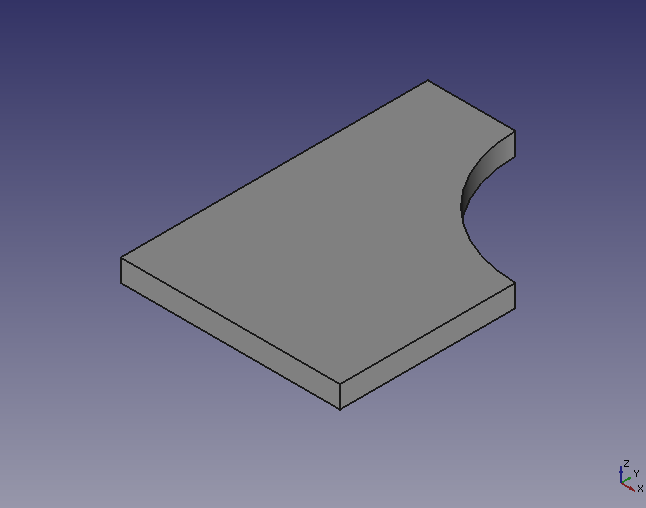
押し出し後 -
3次元形状の上面を選択して新しいスケッチを作成し、それを3次元形状から切り抜いて穴を開けます。
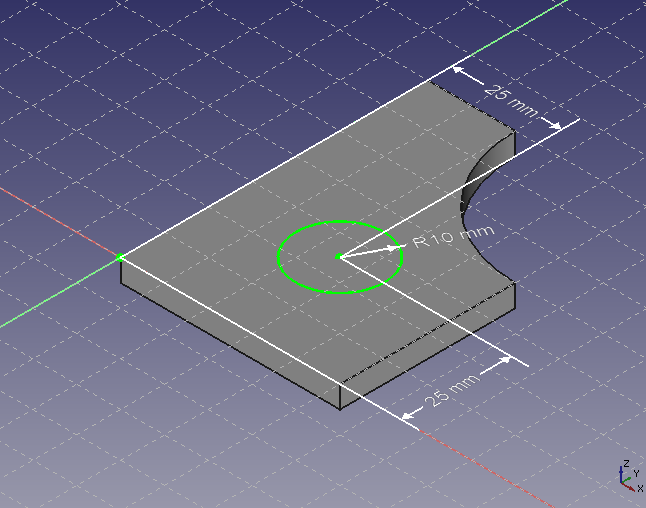
新しいスケッチ 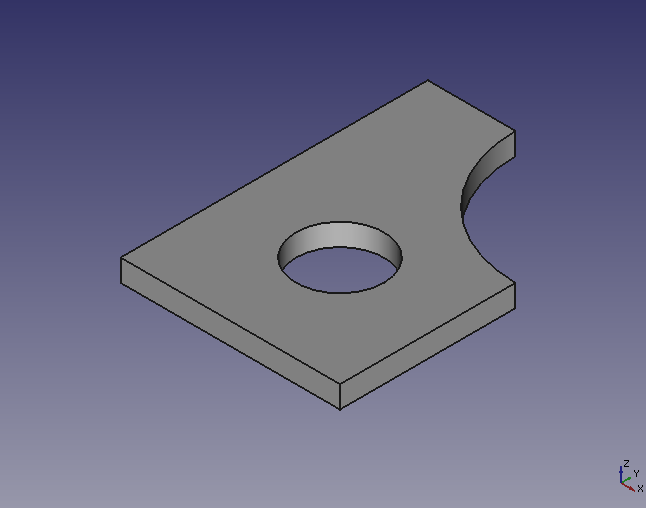
切抜き後
-
-
この段階でモデル・ツリーは以下のようになります。
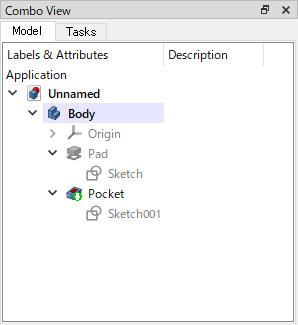
モデル・ツリー モデル・ツリーは操作の履歴を表していて、基本的に上にゆくほど、ツリーの末端にゆくほど古い操作になります。
今回の例だとモデル・ツリーから「Sketch」→「Pad」→「Sketch001」→「Pocket」の順に操作が行われていることがわかります。
-
次に一番最初に作成したスケッチ「Sketch」を変更して3次元形状を変更します。
-
モデル・ツリー上の「Sketch」をダブルクリックするとスケッチが表示され、編集状態になります。
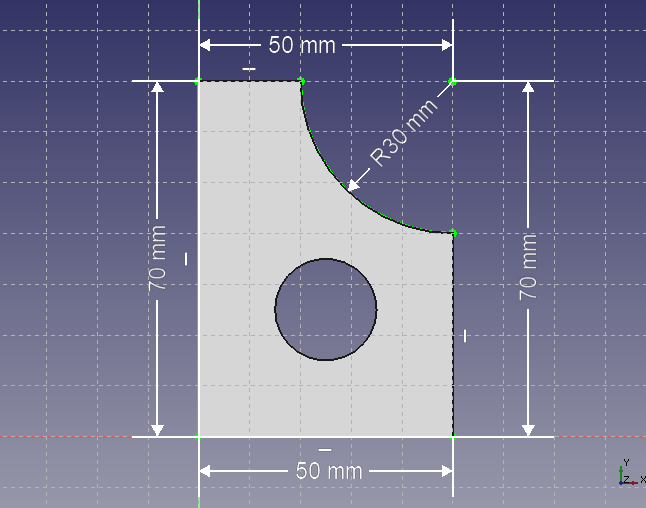
スケッチ変更前 -
スケッチ右上の半径拘束の値を 30 mm から 40 mm に変更すると再計算が行われ、最終形状が変更されます。
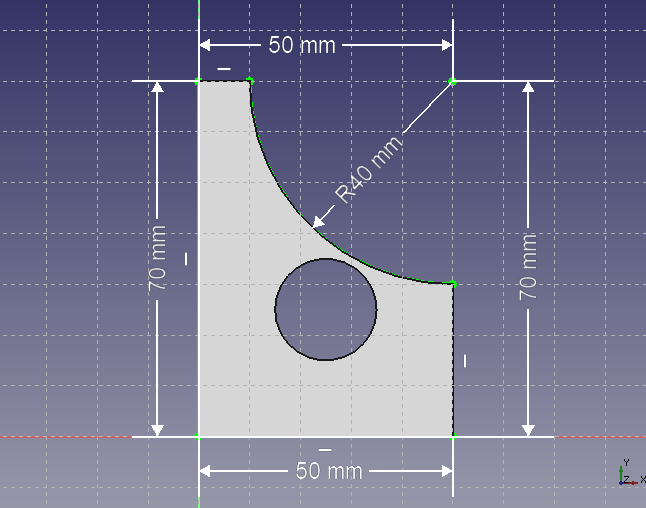
スケッチ変更後
変更の内容によっては形状の再計算ができない場合もあります。
例えば、最初のスケッチで半径拘束の値を 30 mm から 60 mm に変更した場合、不適切なスケッチ形状になり、押し出し操作が再計算できなくなります。
その場合はスケッチ形状を適切になるよう再変更して形状を計算する必要があります。
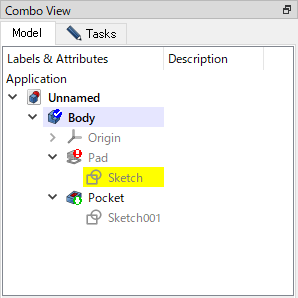
再計算できない操作には赤いアイコンが表示されます。 
不正な編集の3Dビュー -
-
同様にモデル・ツリー上の「Pad」や「Pocket」をダブルクリックして、ダイアログでパラメーターを変更することで押し出し寸法や切り抜き寸法を変更することが可能です。
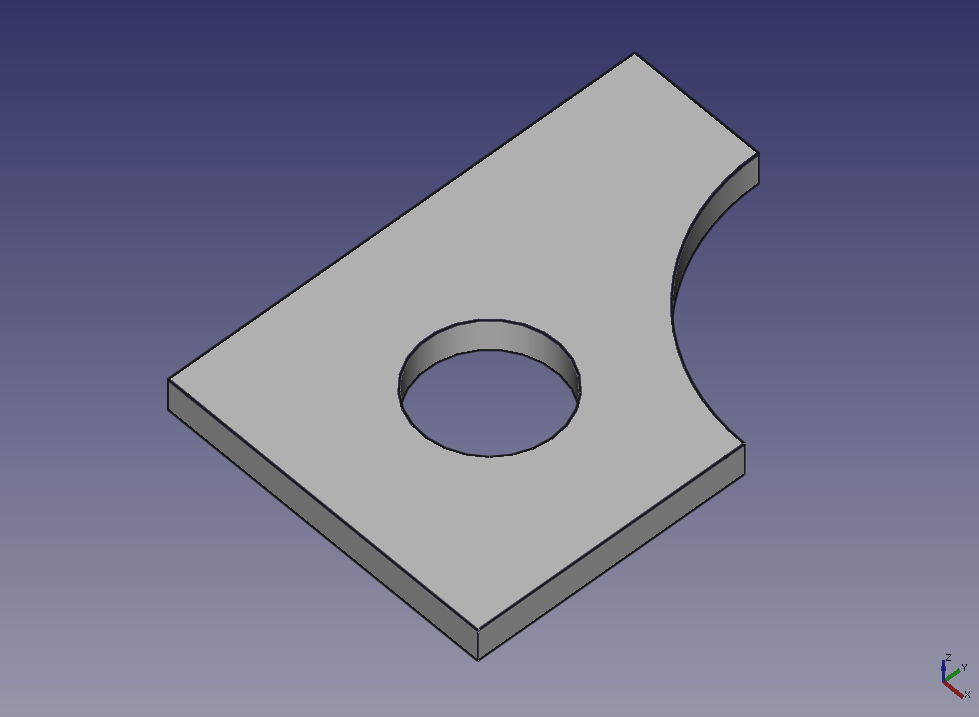
変更前 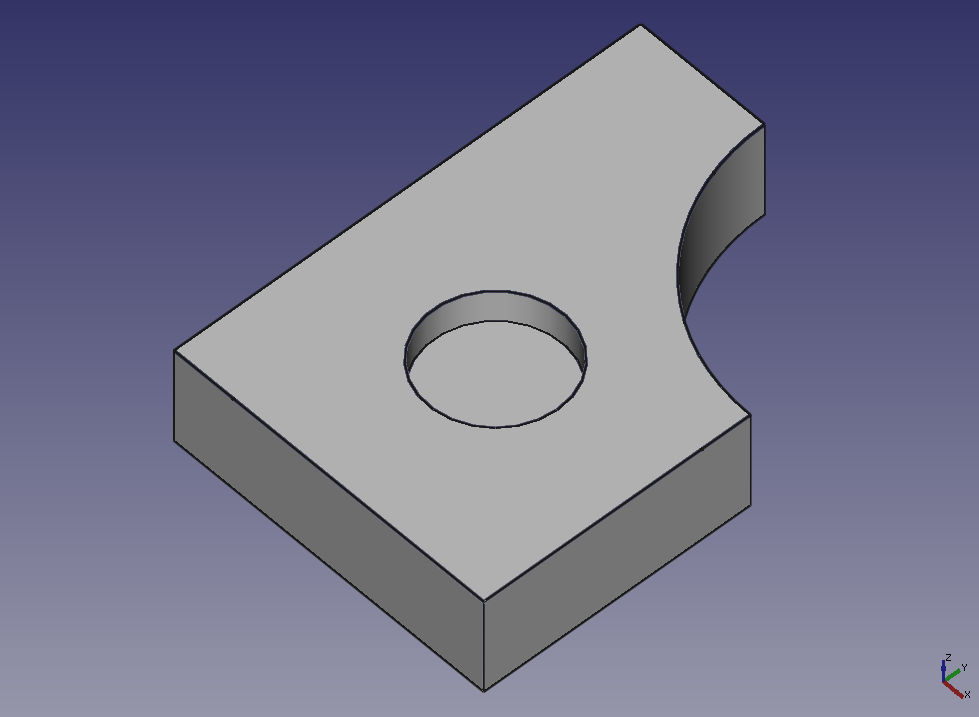
押し出し寸法を変更 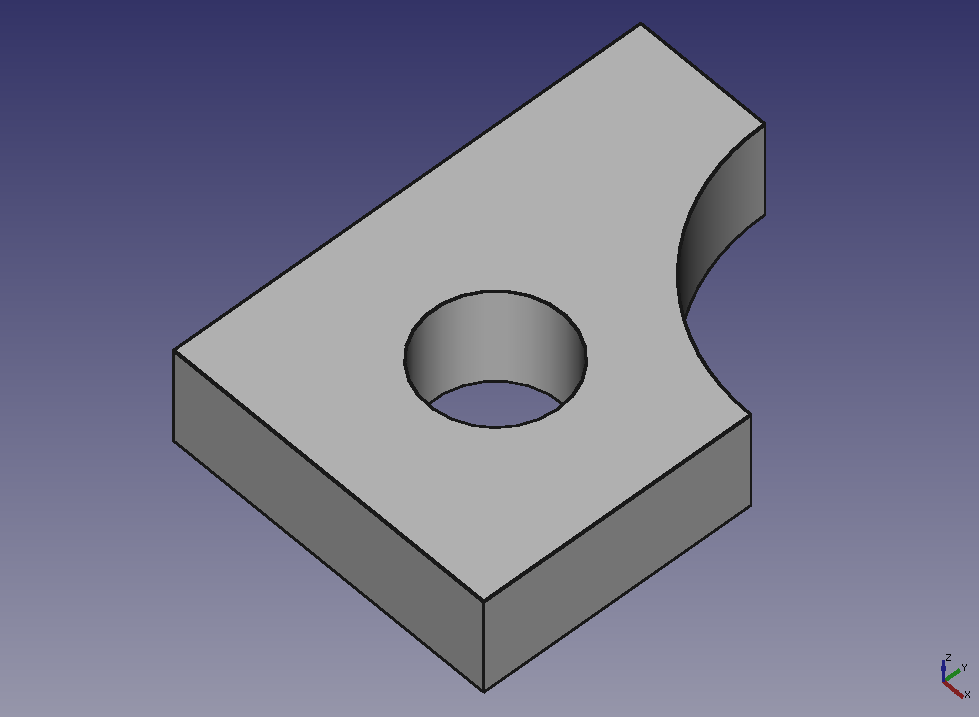
押し出し寸法と切り抜き寸法を変更 -
最終形状と過去の形状が重なって見えづらい場合にはモデル・ツリー上のアイテムを選択してスペースキーを押すことで形状の表示・非表示を切り替えることが可能です。
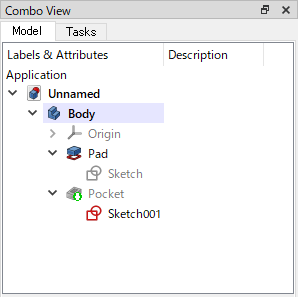
「Pad」と「Sketch001」のみを表示 - モデル・ツリー 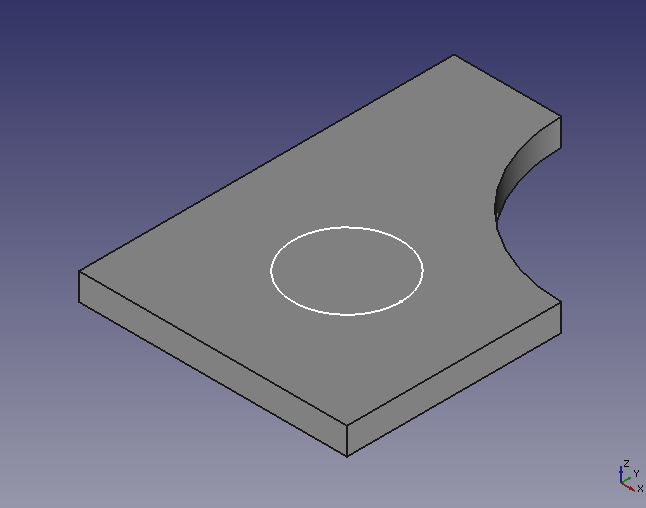
「Pad」と「Sketch001」のみを表示 - 3Dビュー